- Зохиолч Abigail Brown [email protected].
- Public 2023-12-17 06:56.
- Хамгийн сүүлд өөрчлөгдсөн 2025-01-24 12:18.
Apple-ийн iMovie программ хангамж нь шинэ болон сүүлийн үеийн Mac худалдан авагчдад үнэгүй татаж авах бөгөөд хуучин Mac компьютер эзэмшигчдэд хямд өртөгтэй сонголт юм. IMovie-ийн тусламжтайгаар та өөрийн кино бүтээх хүчирхэг, ойлгоход хялбар засварлах хэрэгслүүдтэй болно. Эдгээр кинонууд нь ихэвчлэн видео клип агуулдаг боловч та кинондоо хөдөлгөөнгүй зураг нэмж болно. Хөдөлгөөний эффект болон шилжилтийг ашиглан зөвхөн хөдөлгөөнгүй зургаар үр дүнтэй кино хийх боломжтой.
IMovie төсөлд хэрхэн зураг нэмэх вэ
Таны Зураг, iPhoto эсвэл Aperture номын санд байгаа дурын зургийг iMovie-д ашиглах боломжтой. Хэрэв таны iMovie төсөлд ашиглахыг хүссэн зургууд эдгээр номын сангийн аль нэгэнд байхгүй бол iMovie-г нээхээсээ өмнө тэдгээрийг номын санд нэмнэ үү. Apple танд iMovie-тэй ажиллахдаа Зургийн санг ашиглахыг зөвлөж байна.
Та iMovie-д ямар ч хэмжээ, нягтралтай зураг ашиглах боломжтой ч том, өндөр чанартай зурагнууд хамгийн сайн харагддаг. Хэрэв та өөрийн зургийг томруулдаг Ken Burns эффектийг ашиглах гэж байгаа бол чанар чухал.
- iMovie-г ажиллуулаад шинэ төсөл эхлүүлэх эсвэл одоо байгаа төслийг нээнэ үү.
-
Зүүн талын самбарын Номын сангууд доороос Зураг-г сонгоно уу.

Image -
Зургийн номын сангийн агуулгыг үзэхийн тулд хөтчийн дээд хэсэгт байрлах Миний медиа табыг сонго.

Image -
Төсөлдөө товшиж зураг сонгоно уу.
Нэг дор хэд хэдэн зураг сонгох бол Shift+ дараалсан зураг сонгохын тулд дээр дарна уу, эсвэл тушаал + дээр дарж санамсаргүй байдлаар зураг сонгоно уу.
-
Сонгосон зургуудыг дэлгэцийн доод хэсэгт байрлах том ажлын хэсэг болох цагийн хэлхээс рүү чирнэ үү. Та зургуудаа он цагийн хэлхээс дээр дурын дарааллаар нэмж, дараа нь өөрчлөх боломжтой.

Image Зургийг он цагийн хэлхээс рүү чирэхдээ одоо байгаа элементийн дээр биш бусад элементүүдийн хооронд байрлуулна уу. Хэрэв та үүнийг өөр зураг эсвэл өөр элемент дээр шууд чирвэл шинэ зураг хуучин элементийг орлоно.
-
Та iMovie төсөлдөө зураг нэмэхэд тэдгээрт тодорхой хугацаа (4-6 секунд) оноогддог. Зураг дэлгэцэн дээр үлдэх хугацааг өөрчлөхийн тулд он цагийн хэлхээс дээр давхар товшино уу. Зургийг дэлгэцэн дээр хэр удаан байлгахыг хүсвэл зургийн зүүн эсвэл баруун талд товшоод чирнэ үү.
iMovie зурагт эффект нэмэх
Зураг дээр давхар товшиж, зурагт өөрчлөлт, эффект хэрэглэх хэд хэдэн хяналтын багцыг агуулсан урьдчилан харах цонхонд нээнэ үү. Урьдчилан үзэх зургийн дээрх дүрсүүдийн эгнээнээс Clip Filter дүрсийг сонгоно уу. Clip Filter талбар дээр дарж хос тон, хар цагаан, рентген болон бусад эффект бүхий цонхыг нээнэ үү. Та нэг зураг дээр зөвхөн нэг эффект хэрэглэх боломжтой бөгөөд нэг удаад зөвхөн нэг зурагт эффект хэрэглэх боломжтой.
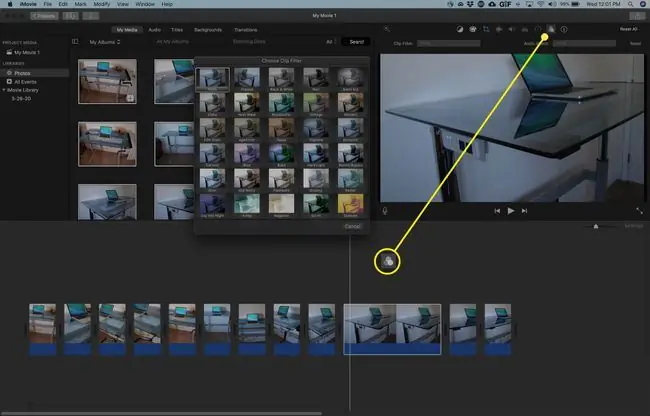
iMovie зургийнхаа дүр төрхийг өөрчлөх
Урьдчилан харах цонхон дээрх зургийн дээрх дүрсүүдийг ашиглан зургийн өнгийг засч, тод, тодосгогчийг өөрчилж, ханалтыг тохируулна уу.
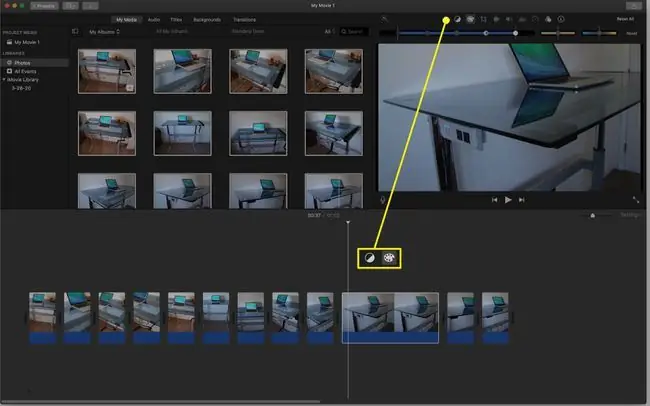
Кен Бернс эффектийн хөдөлгөөнийг тохируулах
Кен Бернс эффект нь зураг бүрийн өгөгдмөл юм. Загварын хэсэгт Ken Burns-г сонгох үед та хөдөлгөөнгүй зургийн хөдөлгөөн хаана эхэлж, хаана дуусдагийг харуулсан хоёр хайрцгийг урьдчилан харах хэсэгт давхарлан харах болно. Та уг хөдөлгөөнт дүрсийг урьдчилан харах цонхонд тохируулах боломжтой. Та мөн Style хэсгээс Crop эсвэл Таслах-г сонгож болно.
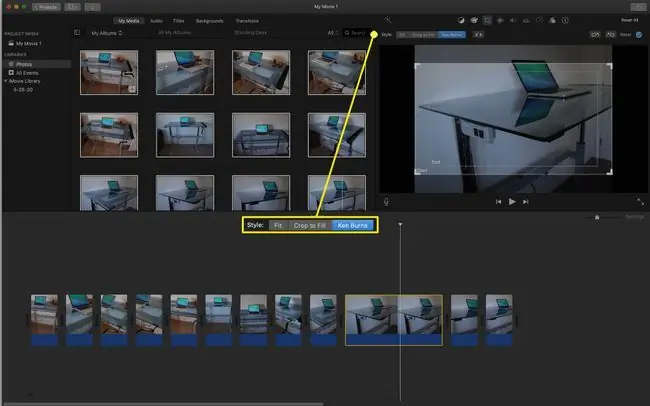
Зураг iMovie дэлгэцэнд тааруулах
Хэрэв та зургийг бүхэлд нь харуулахыг хүсвэл Style хэсгээс Fit сонголтыг сонгоно уу. Энэ нь дэлгэцэн дээр байх хугацаандаа ямар ч тайралт, хөдөлгөөнгүй бүтэн зургийг харуулдаг. Эх зургийн хэмжээ, хэлбэрээс хамааран та дэлгэцийн хажуу эсвэл дээд ба доод хэсэгт хар зураастай байж магадгүй.
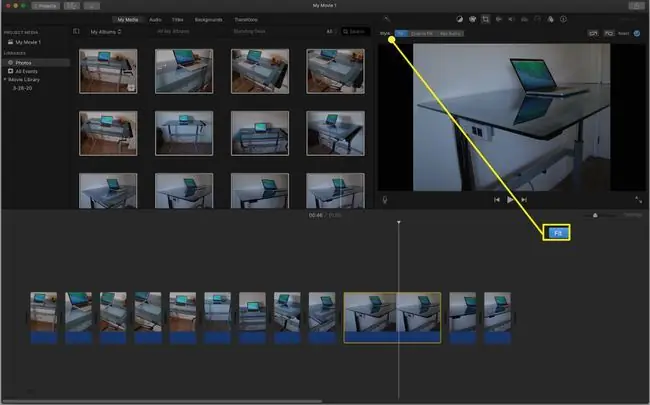
iMovie-д зураг тайрах
Хэрэв та iMovie-н зургийг бүтэн дэлгэцээр дүүргэхийг хүсвэл эсвэл зургийн тодорхой хэсэгт анхаарлаа төвлөрүүлэхийг хүсвэл Таслахаар тайрах тохиргоог ашиглаарай. Энэ тохиргоог хийснээр та киноноос үзэхийг хүссэн зургийнхаа хэсгийг сонгоно.
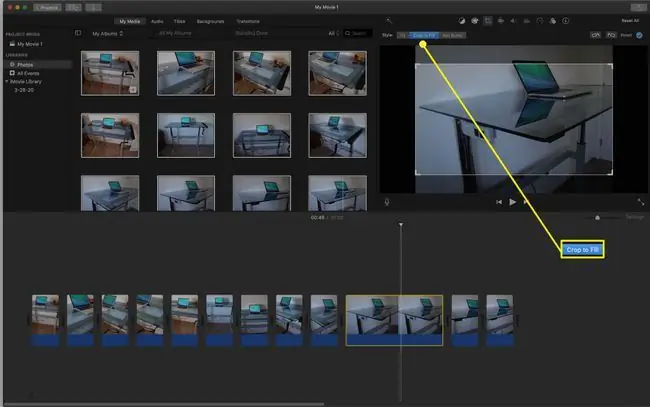
Зургийг эргүүлэх
Зургийг урьдчилан харах цонхонд нээлттэй байхад та зургийн дээрх эргүүлэх товчлуурыг ашиглан зүүн эсвэл баруун тийш эргүүлэх боломжтой. Та мөн энэ цонхноос киног тоглуулж, зурган дээр ашигласан эффект, тайрах, эргүүлэх зэргийг харах боломжтой.






